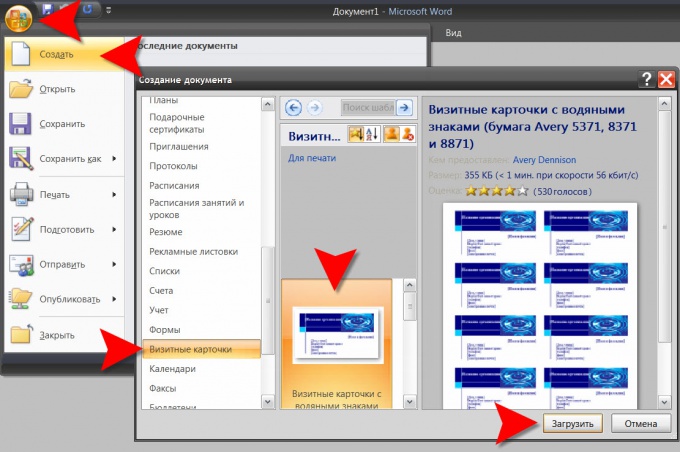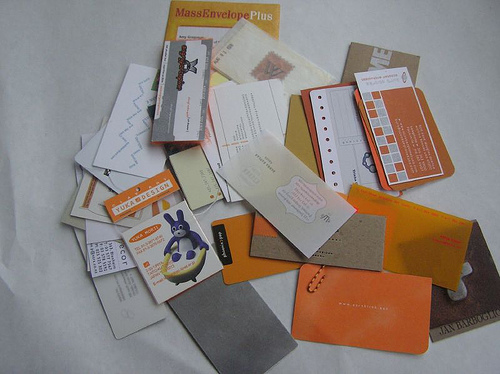Как сделать двухсторонние визитки дома
Создание визитки с помощью Word. Очень подробный МК!
По сути, я покажу Вам некоторые возможности этих программ. Как показывает практика, многие не подозревают о ресурсах этих стандартных помощников.
Что Вы получите в результате МК:
— документ Microsoft Office Word, при распечатке которого у Вас на руках будет лист А4 с 10-ю визитками, так же на листе будут засечки, с помощью которых Вы легко сможете вырезать свои визиточки (с помощью канцелярского ножа и линейки), и они все будут ровненькие, аккуратненькие, одинаковых размеров;
— навыки работы в программах Microsoft Office Word и Microsoft Office Picture Manager, с помощью которых Вы сможете по аналогии сами сделать бирочки и/или паспорта для своих работ и др. милые штучки)))
Итак, для начала нам нужно определиться с размерами визитки. Я решила сделать визитку по размерам стандартной кредитки. Кредитка имеет размер 8,5х5,35 см. Я округляю в меньшую сторону, мои визиточки будут размером 8,5х5,3 см.
В открывшемся окне сверху нажимаем кнопочку «Изменить рисунки. «
Справа открывается менюшка. Мы будем использовать оттуда два средства: «Обрезка» и «Изменение размера». Сначала нажимаем «Изменение размера».
Справа открывается еще одна новая менюшка. Ставим точку напротив пункта «Процент от исходных ширины и высоты», и начинаем понижать процент, в моем случае до 89. Если у Вас картинка другого размера, или Вы будете делать визитку других размеров, то цифра будет другой. Ниже указаны исходный размер и новый размер картинки. Новый размер должен быть максимально приближен к нужному нам 1700х1060 (оставляем чуть больше, лишнее потом обрежем). Когда процент подобран нажимаем «ОК».
Первый этап пройден, фон для нашей визиточки готов 🙂
Даем название нашему документу и открываем его. Сверху переходим на вкладку «Разметка страницы».
Нам нужно сделать поля документа 1 см. По умолчанию поля стоят больше, они «съедают» много рабочего пространства. Нажимаем кнопочку «Поля», и из списка выбираем последний вариант «Настраиваемые поля. «
Выставляем все поля по 1 см., нажимаем «ОК».
У нас будет 10 визиток на странице, две по ширине листа и 5 по высоте. Одна ячейка соответствует одной визитке. Плюс добавляем по одной ячейке с каждой стороны таблицы для засечек, по которым будем вырезать визитки. Вы можете этого не делать, если не хотите. Я предпочитаю делать с засечками.
Итого у меня получается табличка 4х7 ячеек (если делать без засечек, табличка будет 2х5). Нажимаем на кнопочку «Таблица», и выбираем табличку нужного размера.
Теперь нужно отредактировать нашу табличку, чтобы она соответствовала нашим запросам. Выделяем все ячейки, на выделенной области щелкаем ПКМ, из ниспадающего меню выбираем Свойства таблицы.
Открывается окно, там мы будем вносить изменения в Параметры и в Границы и заливку. Заходим в параметры.
Открывается еще одно окошечко. Там по умолчанию выставлены поля ячеек, нам нужно, чтобы все поля были равны нулю. Выставляем нули. «ОК».
Теперь заходим в Границы и заливку. Открывается еще одно окно. Меняем ширину линий с 0,5 на 0, 25. Нажимаем «ОК». И еще раз «ОК».
Внешне ничего не изменилось, но изменения произошли. Теперь мы будем делать заметные изменения. Выделяем 2-ой и 3-й столбцы. Щелкаем по выделенному ПКМ и выбираем из списка опять же Свойства таблицы.
Переходим на вкладку Столбец.
Выставляем ширину столбца 8,5 см. «ОК».
Теперь выделяем 1-ый и 4-ый столбцы (сначала нужно выделить 1-ый столбец, а потом удерживая клавишу на клавиатуре Ctrl, выделяем 4-ый столбец), щелкаем по выделенной области ПКМ и снова выбираем Свойства таблицы.
Выставляем ширину 0,5 см. «ОК».
Теперь выделяем со 2-ой по 6-ю строки, щелкаем ПКМ по выделенной области, выбираем Свойства таблицы.
Переходим на вкладку «Строка».
Ставим галочку у слова Высота, выставляем значение 5,3 см. «ОК».
Теперь внутренние ячейки нашей таблицы имеют размеры 8,5х5,3 см. Конечно, можно просто Напечатать в них нужную информацию, распечатать на цветном картоне и вырезать. Но я предлагаю более сложный и более красивый вариант.
Теперь выделяем внутренние ячейки, имеющие размеры визитки, переходим на вкладку «Главная» (сверху). Находим кнопочку в виде таблички из 4-х ячеек.
Нажимаем на стрелочку рядом с этой кнопочкой и выбираем Нет границы.Это для того, чтобы при печати вокруг визиточек не было черной рамки. Границы внешних ячеек остаются видимыми, они будут служить засечками для удобства при вырезании.
Теперь будем делать сами визиточки. Ставим курсор в одну из ячеек для визитки. Переходим на вкладку «Вставка» (вверху). Нажимаем на кнопочку «Рисунок».
При нажатии на эту кнопочку открывается окно вставки рисунка, там находим сфой подготовленный фон, выбираем эту картинку и нажимаем «Вставить».
Рисунок вставлен, но он бОльших размеров, чем нам нужно. Справа вверху находим меню редактирования рисунка (см. фото) и стрелочками уменьшаем ширину до 8,5 см.,высота будет сама уменьшаться пропорционально.
Наш рисунок находится в выделенном состоянии, он уже нужных нам размеров. На этом этапе нам нужно его скопировать. Нажимаем сочетание клавиш «Ctrl + C», чтобы скопировать рисунок. Ставим курсор в пустую ячейкую для визитки и нажимаем сочетание клавиш «Ctrl + V», чтобы вставить изображение. Далее ставим курсор во все пустые ячейки для визиток и нажимаем сочетание клавиш «Ctrl + V» для вставку в них нашего готового фона.
Теперь щелкаем на одну из картинок ЛКМ (левой кнопкой мышки) 2 раза, она становится выделенной. Находим кнопочку «Обтекание текстом», нажимаем на стрелочку рядом с ней, и из выпавшего списка выбираем «За текстом».
Проделываем эти действия с каждой картинкой. Теперь мы можем писать поверх картинок нужный текст. Внимание! Если поставить курсор в первую строку на картинке и нажать Enter, то картинка опустится ниже. Чтобы попасть во вторую или третью строку, нужно щелкнуть в этом месте ЛКМ 2 раза!
Курсор можно поставить не только вначале строки, но и в произвольном месте. Чтобы текст располагался строго по центру, курсор ставим в нужную строку, и нажимаем кнопочку «По центру».Рядом находятся кнопочки «По левому краю», «По правому краю» и «По ширине».
Для написания текста в меню сверху выбираем понравившийся шрифт, нужный размер, можно делать текст наклонным, жирным, подчеркнутым. Так же можно менять цвет текста.
Так же можно использовать кнопочку WordArt на вкладке «Вставка» для написания красивого текста.
Надпись WordArt вставляется большого размера, она имеет рамку, Вы можете потянуть за края или уголок этой рамки и изменить ее размер.
Когда визитка готова, выделяем текст на ней, копируем его сочетанием клавиш «Ctrl + C», ставим курсор во вторую (или в ту, в которой у Вас начинается текст) строку, делаем выравнивание По центру (если оно у Вас по центру), и нажимаем сочетание клавиш сочетание клавиш «Ctrl + V». И так на каждой визиточке!
Вот и все! Сохраняем наш документ. Визиточки можно распечатать дома или в офисе на картоне или плотной бумаге.
Чем этот способ лучше, чем например создание визитки в такой стандартной программе как Paint? Тем, что текст не «приклеивается» к изображению, и Вы всегда можете его быстро дополнить или изменить!
Надеюсь, что мой труд не пропадет даром, и кто-то почерпнет из этого мастер-класса что-то полезное и новое для себя!
Есть еще много разных идей, которые можно воплощать с помощью Word, например зоздание шаблонов для упаковки. Так что этот МК непоследний, если Вам это интересно, добавляйтесь «в круг» и следите за лентой новостей!
При использовании материалов мастер-класса, прошу указывать ссылку на первоисточник.
Как сделать двухстороннюю визитку
Визитная карточка в наше время является непременным признаком делового человека, по ней дозволено судить о многом. Сделать визитку дозволено и самому, имея навыки работы с графическими редакторами. Для этого дозволено пользоваться теснее готовыми образцами визиток в интернете.
Вам понадобится
Инструкция
1. Запустите программу Miscrosoft Publisher (Пуск – Программы – Microsoft Office; либо с поддержкой ярлыка на рабочем столе), дабы сотворить двухстороннюю визитку. Перейдите в область задач «Типы публикаций», в ней выберите опцию «Визитные карточки».
2. Из каталога предложенных образцов визиток выберите понравившийся вам макет. Если вы будете печатать карточки на особой бумаге, тогда перейдите в раздел выбора бумаги, выберите необходимый тип и тогда продолжите создание двухсторонней визитки.
3. Перейдите в область задач «Форматирование публикации», выберите группу «Визитная карточка – параметры» и выберите пункт «Изменить размер страницы». В открывшемся окне «Параметры страницы» установите надобные размеры и тип бумаги.
4. Щелкните по тексту заполнителя в образце, напечатайте надобный текст. При создании визитной карточки в данной программе размер текста будет подбираться механически для заполнения текстовой рамки. Для установления размера текста вручную щелкните по рамке текста, перейдите в меню «Формат», в пункте «Автоподбор ширины текста» выберите опцию «Без авторазмещения». Дальше выделите необходимый текст, перейдите к списку «Размер шрифта» и выберите нужный размер текста.
5. Щелкните по эмблеме один раз, позже паузы щелкните по ее значку еще раз, дабы отобразилась панель «Настройка изображения». После этого выберите кнопку «Вставить рисунок». В появившемся окне перейдите в папку, в которой содержится эмблема организации, щелкните по изображению двукратно. Размер эмблемы будет выбран механически. Дабы сделать двухстороннюю визитную карточку, дозволено добавить на обратную стону разные данные, скажем: схему проезда, скидки, лозунг.
6. Перейдите в меню «Вставка», выберите «Страница», в появившемся окне выберите «Позже нынешней» и установите необходимые параметры. Дальше щелкните «Сотворить текстовое поле на всякой страницы», дабы добавить текст на иную сторону визитки. Добавьте необходимую информацию и сбережете визитку. Перед печатью двусторонней визитки на принтере проведите тест печати на примитивный бумаге.
Совет 2: Как сделать визитку
Визитка – это ваше лицо. Если она подлинна, классно запоминается, длинно хранится и отражает вашу основную цель – она не затеряется в визитнице среди других однотипных ломтиков картона. Сделать визитку, которая запоминается, значит заявить о себе с первых минут знакомства.
Первые визитки возникли в XVII веке в Европе. Члены королевских семей отправляли их своим вассалам, дабы оповестить о своем скором визите. Позднее визитки стали заменять настоящий визит – их оставляли, дабы показать свое внимание к адресату. Помимо того, с их подмогой поздравляли с праздником, изъявляли соболезнования либо благодарности, уведомляли о желании познакомиться.В текущее время визитками обмениваются при деловых знакомствах и применяют для образования деловых связей. Традиционно их вручают при знакомстве как жест вежливости, дабы представить себя. При прощании визитку вручают как доказательство взаимного намерения продолжать последующее общение.Дозволено сделать визитку нескольких типов:
Как сделать благополучную визитку
Что необходимо учесть, дабы сотворить визитку, которая прослужит вам надеждой и правдой? Надобно сделать ее такой, дабы она:
В процессе создания визитки желанно применять уйма вариаций с ее составляющими: материал, форма и размер визитки, цвет фона либо фоновый рисунок, расположение надписей, типы и цвета шрифтов, расположение логотипа, всеобщая компоновка содержимого, варианты нанесения (тиснение, печать, шелкография и т.д.), объемные элементы и другое.Помимо картона в зависимости от сферы бизнеса дозволено сделать визитку из пластика, металла, фольги, пленки, ткани, кожи, слюды, оргстекла, бархатной бумаги.Фоновый рисунок может отражать специфику вашей деятельности, скажем, рисунок хлебного мякиша, если вы занимаетесь пекарным делом.Расположение надписей на визитке зависит также от специфики бизнеса – банковские служащие обязаны соблюдать консервативный жанр, а деятеля искусства должна представлять подлинная карточка.Шрифты отличнее применять легкочитаемые и не больше 3-х на визитку, дабы не создавать загвоздок при чтении. Еще класснее применять неповторимый фирменный шрифт, сделанный именно для вас.В размере визитки отличнее соблюдать стандартность, напротив вашу визитку выбросят, обрежут либо согнут, в этом случае информация на ней может пострадать. Дозволено сыграть и на форме карточки – сделать скругленные углы либо перфорированные края.Все эти вариации дают вероятность сделать свою визитку уникальной, запоминающейся, что и требуется от нее в финальном результате.
Видео по теме
Совет 3: Как сделать макет визитки самому
Вам понадобится
Инструкция
1. Самый примитивный из методов решения задачи – воспользоваться готовым макетом визитной карточки. В текстовый редактор Microsoft Office Word 2007 встроена вероятность пользоваться макета ми документов из публичного хранилища, помещенного на серверах компании. В числе прочих есть там и несколько вариантов визиток. Дабы загрузить макет нет необходимости что-либо искать в интернете, скачивать и устанавливать – все нужные операции выполняются непринужденно в редакторе. Вначале раскройте меню и выберите пункт «Сотворить». Обратите внимание: жгучими клавишами создания нового документа (CTRL + N) заменить эту операцию не получится, нужно сделать это именно через меню.
2. В итоге откроется окошко с заголовком «Создание документа», в левой панели которого размещен список образцов. В верхней части перечислены группы образцов, помещенных на носителях вашего компьютера, а ниже есть раздел с наименованием Microsoft Office Online. В этой сегменты есть и группа, содержащая образцы визитных карточек – обнаружьте и щелкните ее курсором мышки.
3. Этим действием вы загрузите в центральную панель список имеющихся в хранилище образцов визиток с короткими пояснениями. Кликнув всякий из них дозволено увидеть больше подробное изложение в правой панели диалогового окна. Предпочтя особенно подходящий вариант, нажмите кнопку «Загрузить».
4. Все комбинированные элементы загруженного макета дозволено изменять – щелчком по всякой надписи, картинке, таблице вы включите режим ее редактирования. Пользуясь дюже широкими вероятностями Word дозволено довольно полно реализовать свой вариант трансформации начального образца в что-то больше индивидуальное.
Видео по теме
Совет 4: Как сделать визитку в Corel
Именно по визитной карточке дюже зачастую складывается изначальное суждение о человеке. Благополучно оформленная карточка содействует привлечению новых заказчиков, получению у вас новых заказов. Программа Corel Draw владеет каждому комплектом инструментов для создания таких визиток.
Вам понадобится
Инструкция
1. Сделайте новую страницу (Файл – Сотворить) и задайте ей альбомную ориентацию. Задайте размеры визитной карточки: стандартными размерами являются 90х50 мм, а для «евровизитки» – 85х55 мм (ширина и высота бумаги). Покажите, что карточка имеет обрезной формат (Вид – Показать – Выход за обрез).
2. Привяжите сделанный документ к горизонтальным (Вид – Настройка направляющих – Направляющие по горизонтали 5 мм (45 мм) – Добавить) и вертикальным направляющим (Направляющие по вертикали 5 мм (85 мм) – Добавить).
4. Выберите фон карточки (Макет – Фон страницы – Сплошной – Иной). Вставьте нужные графические элементы: логотип и узоры. Логотип необходимо подготовить заблаговременно либо не применять его вовсе. Узоры дозволено вставить с вкладки «Худ. оформление», рекомендуется, дабы они выходили за пределы обрезных краев не менее чем на 3 мм. Сбережете сделанный файл для дальнейшей распечатки.
Обратите внимание!
Никакие ухищрения при распечатке визиток не принесут вам фурора, если безграмотно оформлен их макет. Следственно их дизайн должен рассматривать корпоративные особенности, ранг обладателя, его собственные качества и предпочтения. При оформлении визиток усердствуйте не применять больше 2-х шрифтов и 3 оттенков цвета. Результат от этого может быть обратным – такие карточки будет трудно читать.
Полезный совет
Если у вас не получается самосильно прекрасно оформить визитную карточку, вы можете воспользоваться готовыми образцами программы Corel Draw (Файл – Сотворить из шаблона…). Образцы визиток находятся во вкладке «Метка».